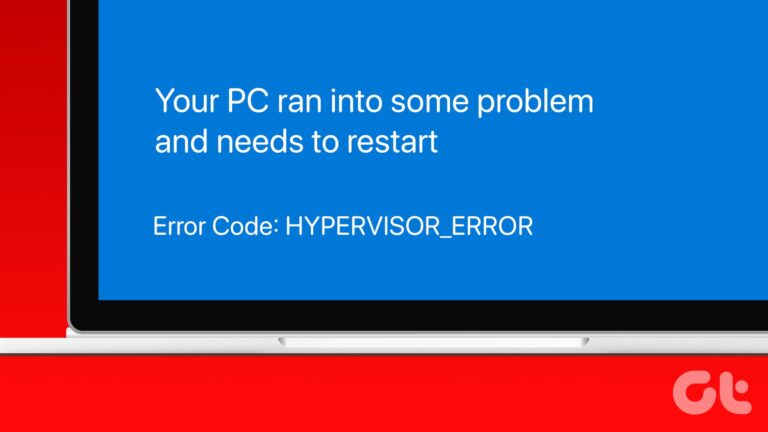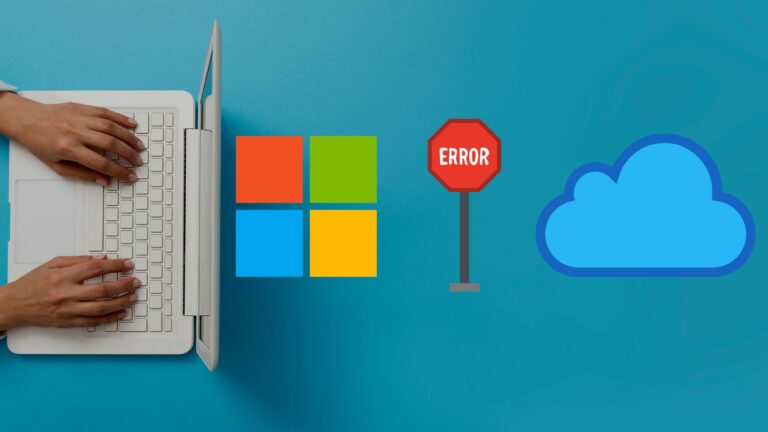Windows 10: как синхронизировать время с сервером мирового времени Atomic Clock
Если Windows 10 не показывает правильное время, вы можете автоматически синхронизировать его с сервером времени атомных часов.
Проблемы с неправильным системным временем на самом деле должны уйти в прошлое с Windows 10 — теоретически.
Программы для Windows, мобильные приложения, игры - ВСЁ БЕСПЛАТНО, в нашем закрытом телеграмм канале - Подписывайтесь:)
Если ваши часы по-прежнему работают неправильно, вы можете решить эту проблему всего за несколько кликов.
После того, как вы постоянно синхронизируете время своей системы с сервером времени атомных часов, оно будет очень точным, если вы часто подключаетесь к Интернету.
Прежде чем экспериментировать с серверами времени Windows, проверьте текущий активный часовой пояс вашего ПК. Если минуты отображаются правильно, а текущий час нет, это обычно проблема неправильной настройки часового пояса.
Если ваша система настроена на правильный часовой пояс и все еще не синхронизирована, вы можете подключить Windows 10 к серверу времени с атомными часами.
Мы покажем вам, где можно изменить / контролировать обе настройки времени с помощью панели управления Windows 10.
Windows 10: изменение часового пояса
Нажмите горячую клавишу «Windows + R» для диалога запуска и выполните команду «timedate.cpl». Откроются настройки даты и времени.
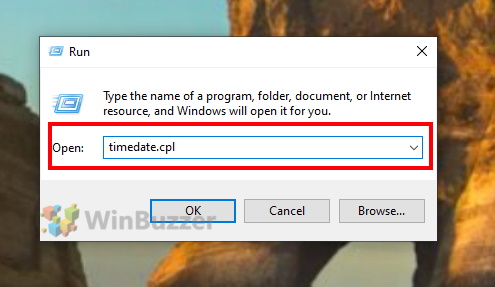 Windows 10 — запустить — timedate.cpl
Windows 10 — запустить — timedate.cpl
Там вы нажимаете «Изменить часовой пояс».
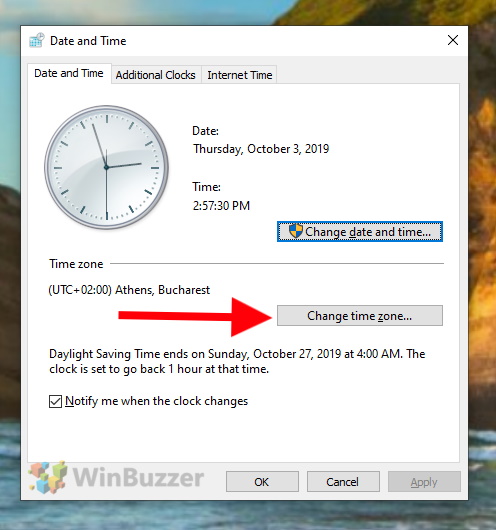 Windows 10 — Дата и время — Изменить часовой пояс
Windows 10 — Дата и время — Изменить часовой пояс
В «Настройки часового пояса» вы можете выбрать правильный часовой пояс для вашего местоположения. Вы также должны установить флажок «Автоматически переводить часы на летнее время», чтобы вам не приходилось беспокоиться о сезонных изменениях.
Windows 10: синхронизация с сервером мирового времени Atomic Clock
В главном окне «Дата и время» переключитесь на «Интернет-время».
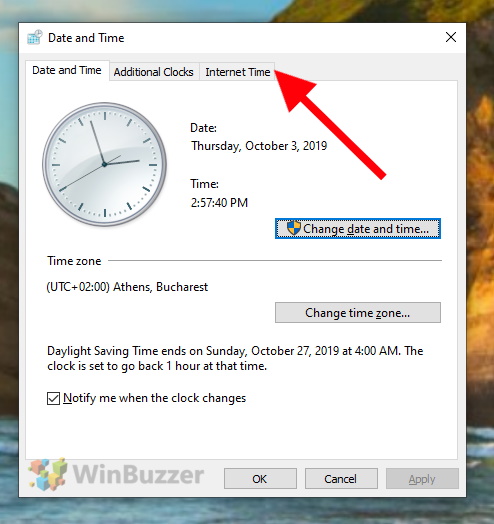 Windows 10 — Дата и время — Интернет-время
Windows 10 — Дата и время — Интернет-время
Там нажмите «Изменить настройки». [Figure 02.2]
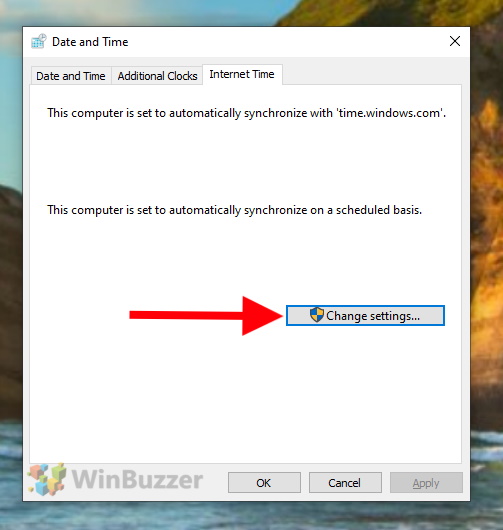 Windows 10 — Дата и время — Интернет-время — Изменить настройки
Windows 10 — Дата и время — Интернет-время — Изменить настройки
В «Настройках времени в Интернете» установите флажок «Синхронизировать с сервером времени в Интернете» и введите адрес «ptbtime1.ptb.de». Это сервер времени с атомными часами Physikalisch-Technische Bundesanstalt (PTB), всемирно известного исследовательского института в Брауншвейге, Германия.
Его часы отклоняются за год всего на 25 миллиардных секунды. Это означает, что вы будете использовать одни из самых точных часов в мире для вашей системы Windows 10. После нажатия «Обновить сейчас» ваше системное время должно быть очень точным.
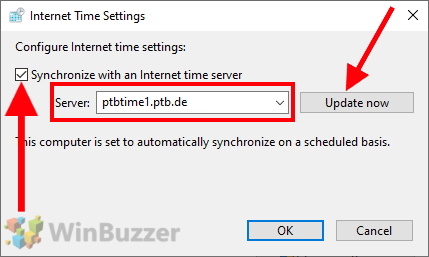 Windows 10 — Настройки времени в Интернете — Синхронизация с сервером времени в Интернете
Windows 10 — Настройки времени в Интернете — Синхронизация с сервером времени в Интернете
Программы для Windows, мобильные приложения, игры - ВСЁ БЕСПЛАТНО, в нашем закрытом телеграмм канале - Подписывайтесь:)